Pertanyaan
Masalah: Bagaimana cara memperbaiki BAD_OBJECT_HEADER di Windows 10?
Halo. Baru-baru ini, laptop saya mogok beberapa kali dengan kesalahan BAD_OBJECT_HEADER. Apa artinya ini? Saya kira ada sesuatu yang salah dan saya tidak tahu bagaimana memperbaikinya. Bisakah Anda membantu saya dengan ini?
Jawaban Terpecahkan
BAD_OBJECT_HEADER adalah Layar Biru Kematian[1] kesalahan yang mengganggu semua pekerjaan komputer di Windows dan segera reboot. Tanpa ragu, kesalahan BSOD mungkin tidak hanya mengganggu, dapat mengakibatkan hilangnya data atau kemajuan pekerjaan, tetapi mungkin juga menunjukkan bahwa ada yang salah dengan perangkat lunak atau bahkan perangkat keras Windows.
Windows 10 adalah sistem operasi yang rumit dengan ribuan parameter, proses, layanan, dan jutaan file berbeda yang bekerja secara bersamaan. Sayangnya, karena opsi penyesuaian tinggi yang disediakan OS, beberapa orang pasti akan salah. Karena ini, tidak ada cara universal untuk memperbaiki BAD_OBJECT_HEADER BSOD yang akan bekerja untuk semua orang, jadi Anda harus melakukan beberapa pemecahan masalah.
Pengguna yang menerima kesalahan dipaksa untuk me-restart PC mereka (atau lebih tepatnya, itu terjadi secara otomatis), dan satu-satunya pesan yang dapat mereka lihat adalah sebagai berikut:
PC Anda mengalami masalah dan perlu dimulai ulang. Kami hanya mengumpulkan beberapa info lagi, lalu kami akan memulai ulang untuk Anda.
1% selesai
Jika Anda menelepon orang yang mendukung, beri mereka info ini:
Kode berhenti: KEPALA OBJEK BURUK
Sebagai bukti, meskipun nama kode kesalahan berguna ketika mencoba menemukan cara untuk memperbaikinya, ini tidak secara langsung memberi tahu apa yang menyebabkan masalah atau apa yang harus dilakukan untuk menyelesaikannya. Untungnya, Anda berada di tempat yang tepat untuk itu, dan kami akan membantu Anda mengatasi masalah ini. Perlu juga memberi isyarat bahwa pengguna yang menangani kesalahan ini nanti juga ditemui BAD_POOL_HEADER dan HALAMAN_FAULT_IN_NONPAGED_AREA.
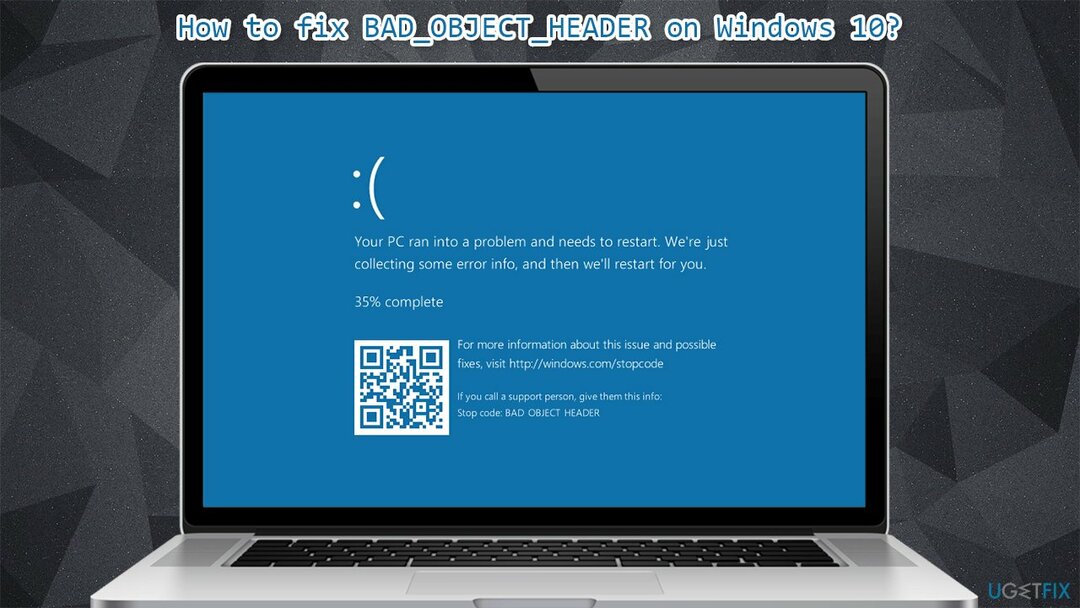
Alasan kesalahan BSOD BAD OBJECT HEADER mungkin banyak – mulai dari masalah memori hingga driver yang salah. Namun, sepertinya driver kemungkinan menjadi penyebabnya, jadi memperbarui atau menginstal ulang mereka mungkin menyelesaikan masalah. Selain itu, kami juga menyediakan cara lain untuk mengatasi masalah ini sekali dan untuk semua di bawah ini.
Jika Anda menginginkan perbaikan BAD_OBJECT_HEADER otomatis, Anda dapat mencoba menggunakan gambar ulangMesin Cuci Mac X9 alat perbaikan sebagai gantinya – ini dirancang khusus untuk memperbaiki BSOD (sehingga Anda tidak perlu berurusan dengan kesalahan serupa, seperti KORUPSI MEMORI TERDETEKSI KOLAM KHUSUS atau APC_INDEX_MISMATCH), DLL hilang,[2] kesalahan registri, dan banyak lagi – semuanya secara otomatis, tanpa Anda harus menginstal ulang Windows.
Solusi 1. Perbarui Windows
Untuk memperbaiki sistem yang rusak, Anda harus membeli versi berlisensi dari gambar ulang gambar ulang.
Pembaruan Windows sangat penting dan dapat membantu menambal berbagai bug pada sistem, jadi Anda harus memastikan bahwa semua pembaruan penting dan opsional telah diinstal.
- Ketik pembaruan Windows di pencarian Windows dan tekan Memasuki
- Di sisi kanan jendela, tekan Periksa pembaruan
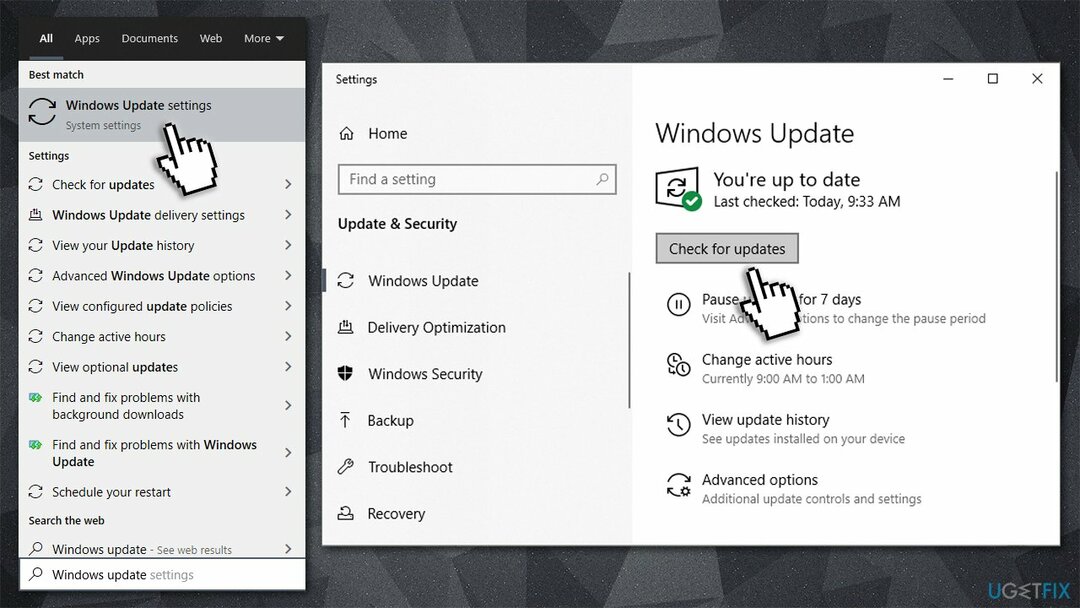
- Tunggu hingga semua pembaruan yang relevan diinstal secara otomatis
- Mengulang kembali komputer Anda.
Solusi 2. Hentikan Windows dari memulai ulang secara otomatis
Untuk memperbaiki sistem yang rusak, Anda harus membeli versi berlisensi dari gambar ulang gambar ulang.
Beberapa pengguna mengklaim bahwa mereka tidak dapat memperbaiki BAD OBJECT HEADER karena loop restart konstan Windows mereka macet untuk sementara waktu. Jika Anda terpengaruh oleh masalah ini, Anda dapat mencegah Windows me-reboot setiap kali:
- Klik kanan pada Awal dan pilih Sistem
- Di sebelah kanan, gulir ke bawah hingga Anda melihat Pengaturan Sistem Lanjut – klik itu
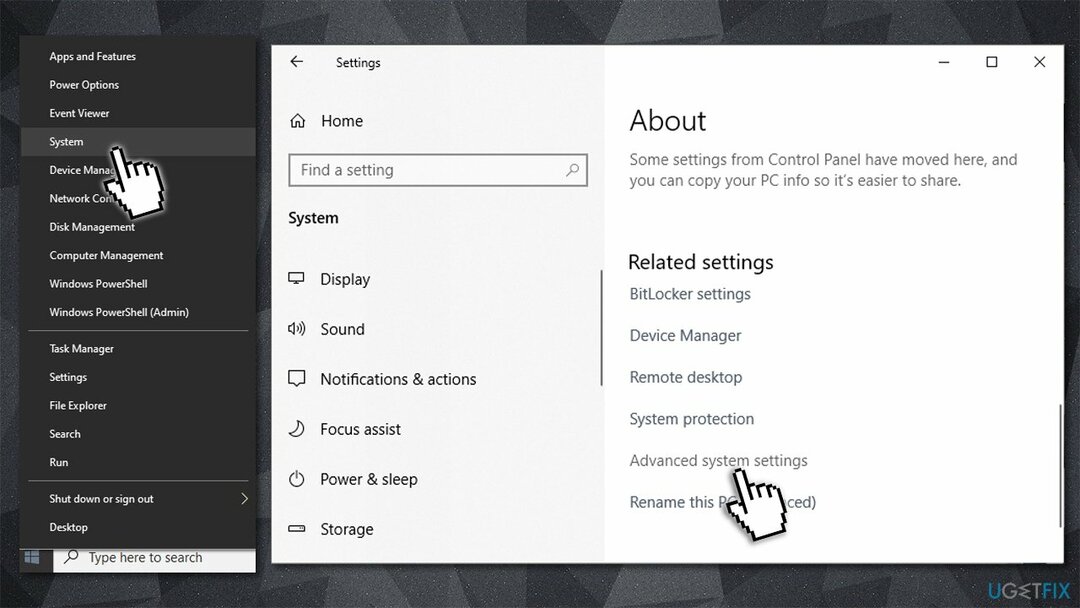
- Di tab Lanjutan, klik Pengaturan di bawah Startup dan Pemulihan
- Hapus centang Mulai ulang secara otomatis dan klik OKE.
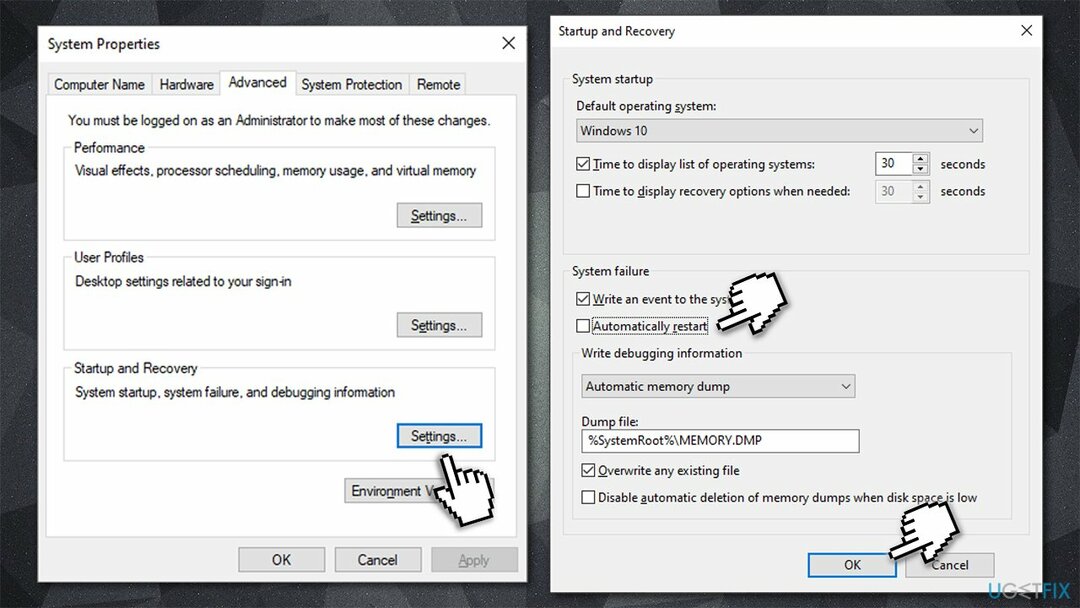
Solusi 3. Perbarui driver Anda
Untuk memperbaiki sistem yang rusak, Anda harus membeli versi berlisensi dari gambar ulang gambar ulang.
Sementara beberapa driver diinstal bersama dengan pembaruan Windows, itu tidak berlaku untuk semuanya. Banyak orang mengatakan bahwa memperbarui driver Intel dan video mereka membantu mereka menyelesaikan masalah. Inilah cara Anda dapat melakukannya melalui Device Manager:
- Klik kanan pada Awal dan pilih Pengaturan perangkat
- Mengembangkan Display adapter
- Klik kanan pada perangkat Anda dan piliht Perbarui Driver
- Memilih Cari driver secara otomatis dan tunggu
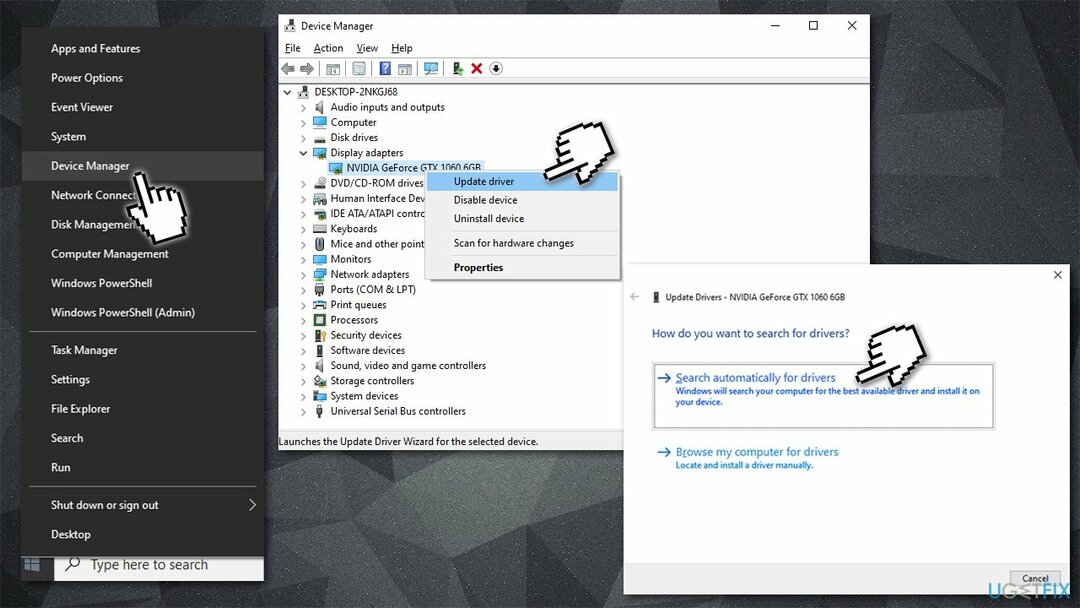
- Mengulang kembali komputer Anda setelah selesai.
Catatan: perbarui juga driver Thunderbolt jika Anda menggunakan perangkat keras ini
Namun, Anda sangat disarankan untuk mengunduh driver terbaru dari situs web resmi produsen perangkat, seperti Nvidia atau AMD. Atau, Anda dapat menggunakan pembaruan driver otomatis seperti: Perbaikan Driver yang akan mengunduh dan menginstal driver yang sesuai untuk semua perangkat Anda secara otomatis – cepat.
Solusi 4. Periksa memori Anda dengan Alat Diagnostik Media Windows
Untuk memperbaiki sistem yang rusak, Anda harus membeli versi berlisensi dari gambar ulang gambar ulang.
Kerusakan memori adalah salah satu penyebab utama kesalahan BSOD tertentu. Ini, Anda harus menjalankan pemeriksaan otomatis RAM Anda[3] sebagai berikut:
- Ketik Penyimpanan di pencarian Windows dan tekan Memasuki
- Setelah jendela baru muncul, pilih Mulai ulang sekarang dan periksa masalah (disarankan)
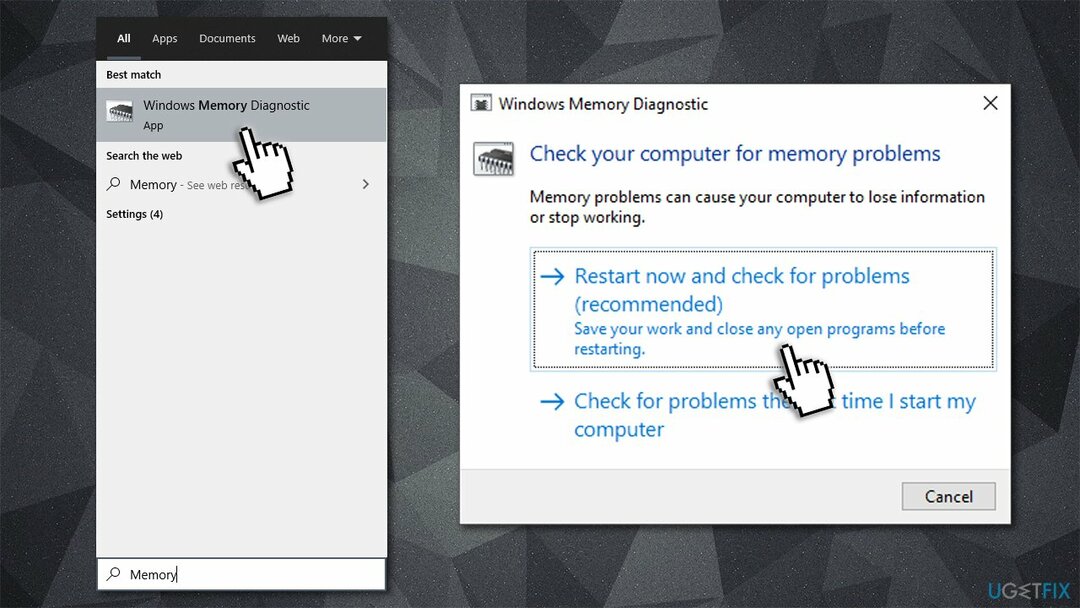
- Ini akan secara otomatis me-restart komputer Anda dan melakukan pemeriksaan memori.
Solusi 5. Jalankan Pemeriksa Berkas Sistem
Untuk memperbaiki sistem yang rusak, Anda harus membeli versi berlisensi dari gambar ulang gambar ulang.
Periksa file sistem Anda untuk pelanggaran integritas sebagai berikut:
- Ketik cmd di pencarian Windows
- Klik kanan pada Prompt Perintah dan pilih jalankan sebagai administrator
- Di jendela baru, ketik sfc /scannow dan pukul Memasuki
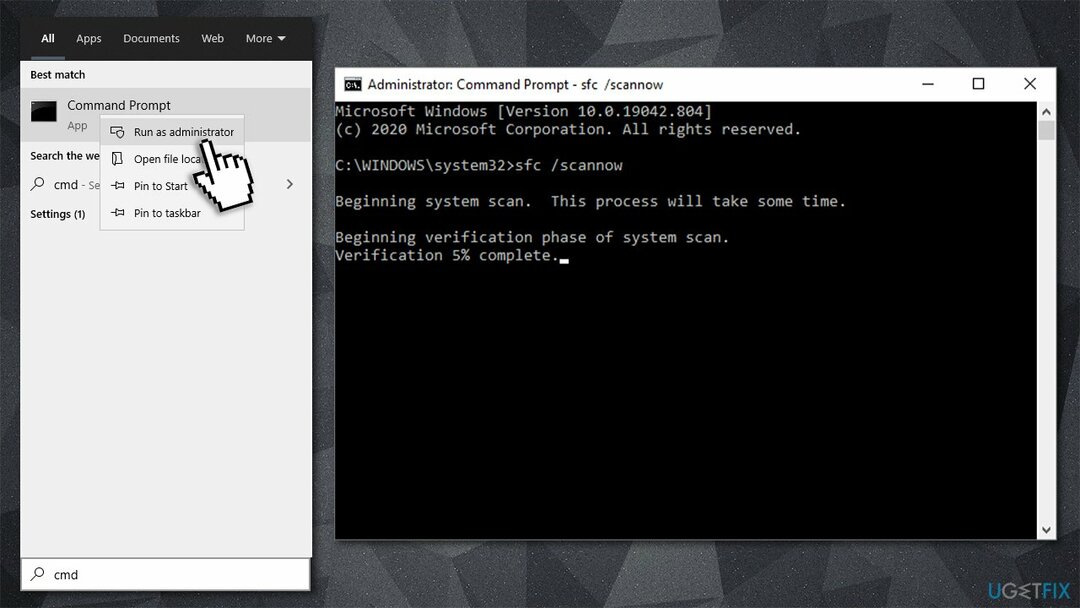
- Tunggu hingga Windows menyelesaikan pemindaian dan melaporkan temuannya
- Mengulang kembali komputer Anda.
Perbaiki Kesalahan Anda secara otomatis
tim ugetfix.com mencoba melakukan yang terbaik untuk membantu pengguna menemukan solusi terbaik untuk menghilangkan kesalahan mereka. Jika Anda tidak ingin bersusah payah dengan teknik perbaikan manual, silakan gunakan perangkat lunak otomatis. Semua produk yang direkomendasikan telah diuji dan disetujui oleh para profesional kami. Alat yang dapat Anda gunakan untuk memperbaiki kesalahan Anda tercantum di bawah ini:
Menawarkan
lakukan sekarang!
Unduh PerbaikiKebahagiaan
Menjamin
lakukan sekarang!
Unduh PerbaikiKebahagiaan
Menjamin
Jika Anda gagal memperbaiki kesalahan Anda menggunakan Reimage, hubungi tim dukungan kami untuk mendapatkan bantuan. Tolong, beri tahu kami semua detail yang menurut Anda harus kami ketahui tentang masalah Anda.
Proses perbaikan yang dipatenkan ini menggunakan database 25 juta komponen yang dapat menggantikan file yang rusak atau hilang di komputer pengguna.
Untuk memperbaiki sistem yang rusak, Anda harus membeli versi berlisensi dari gambar ulang alat penghapus malware.

VPN sangat penting dalam hal privasi pengguna. Pelacak online seperti cookie tidak hanya dapat digunakan oleh platform media sosial dan situs web lain, tetapi juga Penyedia Layanan Internet Anda dan pemerintah. Bahkan jika Anda menerapkan pengaturan paling aman melalui browser web Anda, Anda masih dapat dilacak melalui aplikasi yang terhubung ke internet. Selain itu, browser yang berfokus pada privasi seperti Tor bukanlah pilihan yang optimal karena kecepatan koneksi yang berkurang. Solusi terbaik untuk privasi utama Anda adalah Akses Internet Pribadi – menjadi anonim dan aman saat online.
Perangkat lunak pemulihan data adalah salah satu opsi yang dapat membantu Anda pulihkan file Anda. Setelah Anda menghapus file, itu tidak menghilang begitu saja – itu tetap ada di sistem Anda selama tidak ada data baru yang tertulis di atasnya. Pemulihan Data Pro adalah perangkat lunak pemulihan yang mencari salinan yang berfungsi dari file yang dihapus di dalam hard drive Anda. Dengan menggunakan alat ini, Anda dapat mencegah hilangnya dokumen berharga, tugas sekolah, foto pribadi, dan file penting lainnya.